ユーザー設定をインポートする
ここでは、移行先にインストールしたDesktopに、ユーザー設定ファイルをインポートする方法について説明します。あらかじめ、エクスポートしたユーザー設定ファイルを用意してください。
|
メモ
|
|
インポートする前に、Desktopを終了してください。
移行/複製先のDesktopのバージョンが、移行/複製元のDesktopのバージョンよりも古い場合は、設定のインポートができません。
使用している環境によって、設定のインポート後に再起動が必要な場合があります。
|
1.
[スタート]メニュー > [Canon imageWARE] > [imageWARE Desktop] > [imageWARE Desktop Import & Export Tool]を選択します。
Import & Export Tool画面が表示されます。
2.
[ユーザー設定のインポート]を選択します。
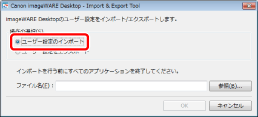
3.
[参照]をクリックします。
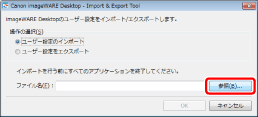
[ファイルを開く]画面が表示されます。
4.
ユーザー設定ファイル(iWDTSettings.iwdtst)を選択し、[開く]をクリックします。
5.
[OK]をクリックします。
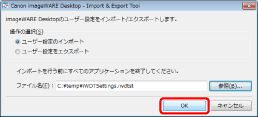
ユーザー設定のインポートが終了すると、メッセージが表示されます。
6.
[OK]をクリックします。
|
メモ
|
|
リソースファイル(画像・音声ファイル)のインポートに失敗した場合は、メッセージが表示されます。次の内容を確認してください。
ファイルパスの最大長
指定したファイルパスにアクセス権限
指定したリソースファイルの有無
|